
1. Ziehen Sie das Minio-Image
pull minio/minio
2. Erstellen Sie zwei Verzeichnisse
mkdir -p /usr/local/minio/data mkdir -p /usr/local/minio/config
3. Starten Sie den Container und führen Sie ihn im Hintergrund aus.
docker run \ --name minio \ #docker 镜像名称 -p 9000:9000 \ #服务端口号 -p 9001:9001 \ #映射端口号 -d --restart=always \ #docker设置容器随系统开机启动 minio -e "MINIO_ACCESS_KEY=admin" \ #登录用户名 -e "MINIO_SECRET_KEY=admin123456" \ #登录密码 -v "/usr/local/minio/data":"/data" \ # 存储文件位置 -v "/usr/local/minio/config":"/root/.minio" \ # 配置文件位置 minio/minio server /data --console-address ":9001" \ #启动服务对外端口号 访问主机ip+9001 就能打开
Der vollständige Befehl kann direkt kopiert werden 🎜## Die in 🎜🎜#PORTS angezeigte Portnummer bedeutet, dass der Start erfolgreich war. Melden Sie sich an, um anhand der IP + Portnummer zu überprüfen
5. 🎜🎜#
#🎜 🎜#Wenn Minio nicht normal startet:Fragen Sie zuerst das Minio-Bild ab
docker run --name minio -p 9000:9000 -p 9001:9001 -d --restart=always -e "MINIO_ACCESS_KEY=admin" -e "MINIO_SECRET_KEY=admin123456" -v "/usr/local/minio/data":"/data" -v "/usr/local/minio/config":"/root/.minio" minio/minio server /data --console-address ":9001"
docker ps -a
Die Situation, auf die ich selbst gestoßen bin:
1 Nach der Überprüfung vieler Dokumente gibt es beim Konfigurieren des Dateipfads keine doppelten Anführungszeichen. Ich habe viele Dokumente geändert und konnte es immer noch nicht starten. Nachdem ich doppelte Anführungszeichen hinzugefügt habe, weiß ich nicht, ob dies ein Beispiel ist, aber es kann als Referenz verwendet werden.2. Nach dem Ändern des Laufbefehls müssen Sie noch einige verwandte Vorgänge ausführen 1) Wenn minio ist Wird auf unbestimmte Zeit neu gestartet. Verwenden Sie den folgenden Befehl, um es zu stoppen. Löschen Sie es und führen Sie dann das neue aus. Der Befehl zum Starten von minio
C:\Users\youth>docker ps -a CONTAINER ID IMAGE COMMAND CREATED STATUS PORTS NAMES a6f0af2430c5 minio/minio "/usr/bin/docker-ent…" 30 minutes ago Up 30 minutes 0.0.0.0:9000-9001->9000-9001/tcp minio
oder
docker ps -a
wird hier zuerst geschrieben, und ich werde weitere hinzufügen, wenn ich später auf neue Probleme stoße. 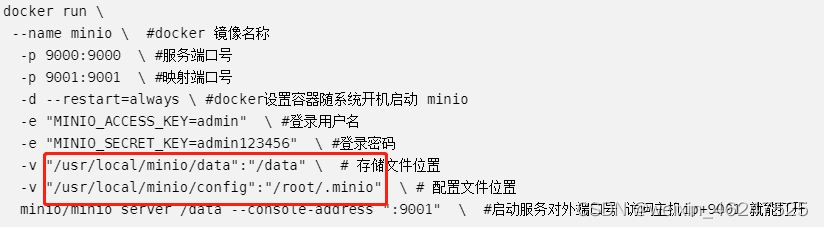
docker logs ~~CONTAINER ID~~ (填自己minio的CONTAINER ID)
docker stop ~~CONTAINER ID~~ (填自己minio的CONTAINER ID)
Methode zwei (Übertragung Tool):
docker ps -a
4. Laden Sie das Installationspaket in das Image 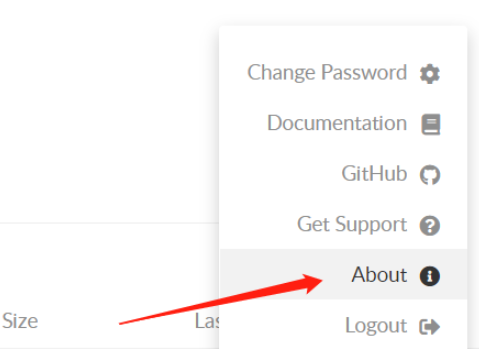
docker rmi [image]
docker rm ~~CONTAINER ID~~ (填自己minio的CONTAINER ID)
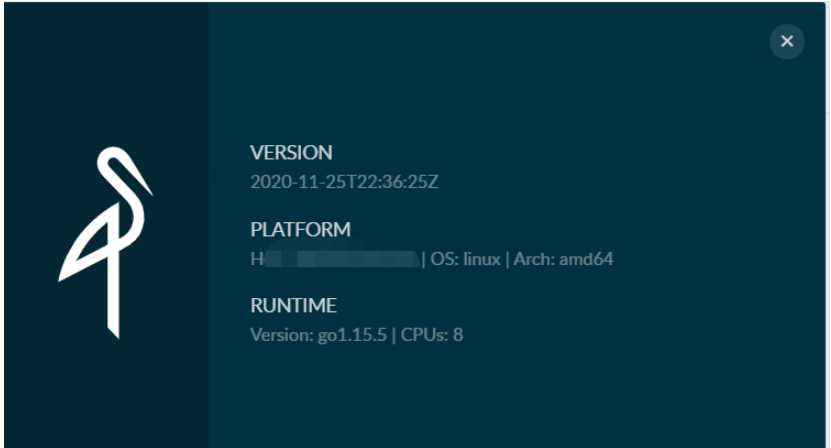 aus Interpretation:
aus Interpretation: -p: Geben Sie den Host-Port und die Container-exponierte Schnittstelle an#🎜 🎜#&ndash ;name: Geben Sie den Containernamen an
-d: Führen Sie den aus Hintergrund
–restart: Ob neu gestartet werden soll
-e: Umgebungskonfiguration -p:指定宿主端口和容器暴露接口
–name:指定容器名称
-d:后台运行
–restart:是否重启
-e:环境配置
-v:容器文件挂载到宿主机上
minio/minio:容器名称
server:启动
/data:指定存储文件目录
. -v:容器文件挂载到宿主机上
minio/minio:容器名称
server:启动
/data-v: Mounten Sie die Containerdatei auf dem Host-Computer
minio/<code>minio: Containername #🎜🎜##🎜🎜#Server: Start #🎜🎜##🎜🎜## 🎜🎜##🎜🎜#<code>/data: Geben Sie das Speicherdateiverzeichnis an #🎜🎜##🎜🎜##🎜🎜##🎜 🎜#. -v: Containerdatei Auf dem Hostcomputer bereitstellen#🎜🎜##🎜🎜##🎜🎜##🎜🎜#minio/minio: Containername#🎜🎜##🎜🎜# #🎜🎜##🎜🎜#<code>server: Start #🎜🎜##🎜🎜##🎜🎜##🎜🎜#/data: Geben Sie das Speicherdateiverzeichnis an#🎜 🎜##🎜🎜##🎜🎜##🎜🎜# Tipp: Wenn Sie auf das Problem stoßen, dass sich der Browser nicht anmelden kann, verwenden Sie nicht die neueste Version. Es sollte sein, dass die neueste Version des Befehls oder der Konfiguration nicht auf Docker angewendet wurde#🎜🎜#Das obige ist der detaillierte Inhalt vonSo installieren Sie Minio mit Docker unter Linux. Für weitere Informationen folgen Sie bitte anderen verwandten Artikeln auf der PHP chinesischen Website!




